はじめに
Base Layerは設定する上での注意点を解説します。
Base Layerの使い方はこちらをご覧ください。
Headボーンの位置
立つ、しゃがむ、伏せの状態でHeadボーンの位置は決まります。
立ってる状態の高さを100%とした時、下記のような位置関係になります。
・立ってる状態=高さ100%
・しゃがんでる状態=高さ60%
・伏せの状態=高さ35% アニメーションで変形を加えてもこの高さが優先されます。
アニメーションが立ち、しゃがみ、伏せ向けかを見極める
Base Layerの移動系アニメーションは『立ち、しゃがみ、伏せ向け』の3つのいずれかに適正があります。※表記はほとんどの場合でありません。
なのでPETA座りなどのしゃがみに適正があるアニメーションを伏せに入れると地面にめり込むといった不具合が起こります。
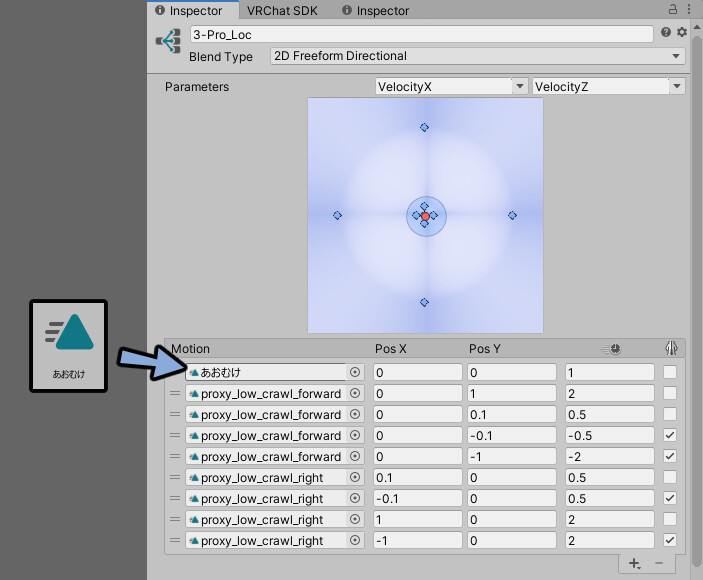
何もしない状態では座れてますが地面にめり込んでます。

これを治そうとアニメーションのキーフレームやInspectorを編集しました。
すると足だけ浮いて体が固定されるという不具合が起こります。
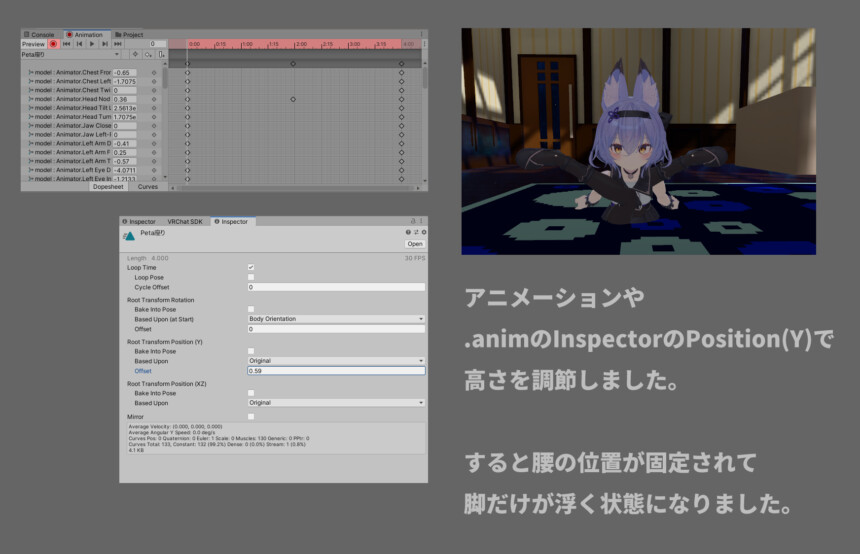
なので伏せに居れてから細かな調整を行う必要があります。
ぺた座りの実装
ぺた座りの実装を紹介します。
ぺた座りは伏せでは高く、しゃがみでは低いアニメーションです。
まず”間のサイズ”の場合は1つ大きな高さの方にアニメーションを入れます。
なのでしゃがみの方にぺた座りを入れます。
しゃがみアニメーションの実装方法はこちら。
ぺた座りをこちらよりDL

しゃがみの待機状態にPeta座りのアニメーションを入れます。
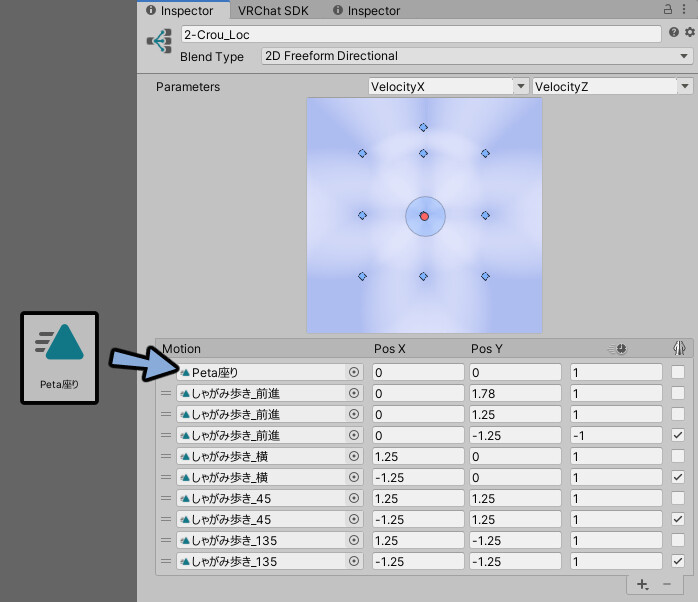
すると頭が60%の位置に固定されるので足が少し不自然な形になります。

Unityに戻り座りのアニメーションをInspectorを確認。
Position(Y)のOffsetを調整して浮かせます。
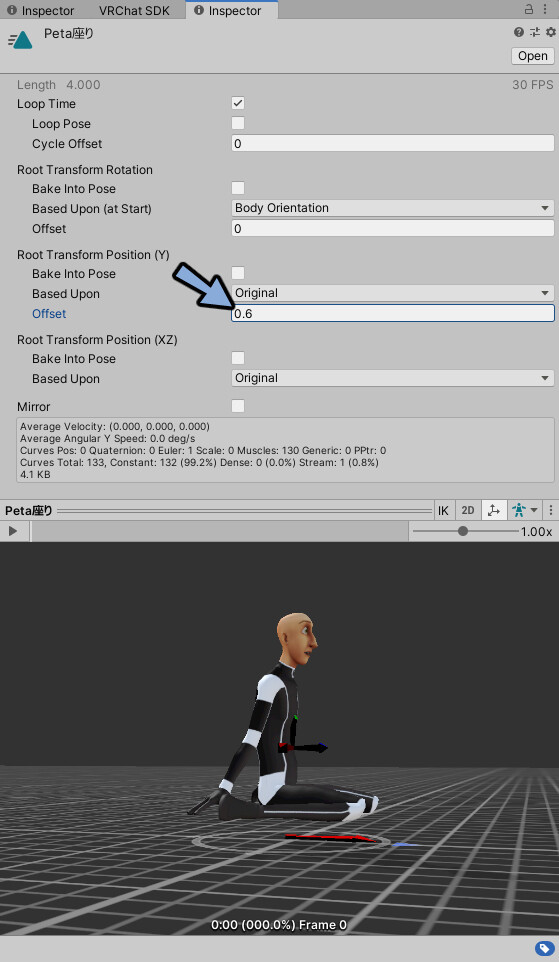
この状態で再アップロード
すると綺麗に座れます。

あとはOffsetで高さをお好みで微調整。
私は0.5に設定しました。

VRChatで浮いた人はよく見ます。
骨折やめり込みよりは違和感が少ないと思います。
以上でぺた座りの実装が完了です。
まとめ
今回はBase Layerの注意点とぺたん座りの実装方法を解説しました。
VRChatで通称Avator3.0と呼ばれるAvator_Descriptorの使い方の全容はこちらで解説。
ぜひこちらもご覧ください。
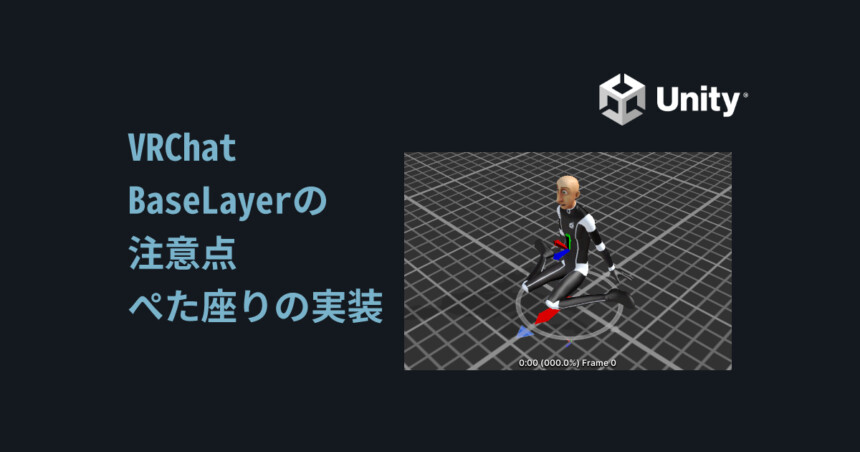
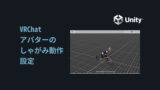
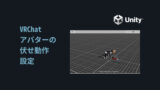

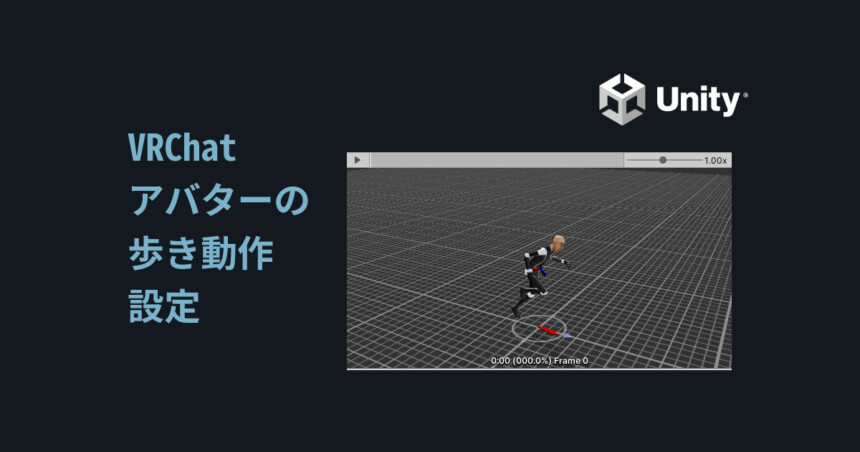

コメント